
Innhold
Tillat at programvaren automatisk sjekker om oppdateringer, enten monopolisere datamaskinens ressurser eller åpne uønskede dialogbokser. I noen versjoner av Adobe Reader kan det være vanskelig å finne preferansen som styrer automatiske oppdateringer. Etter at du har funnet kontrollene, kan du deaktivere oppdateringene i versjon 6 til 9 i Adobe Acrobat Reader.
retninger
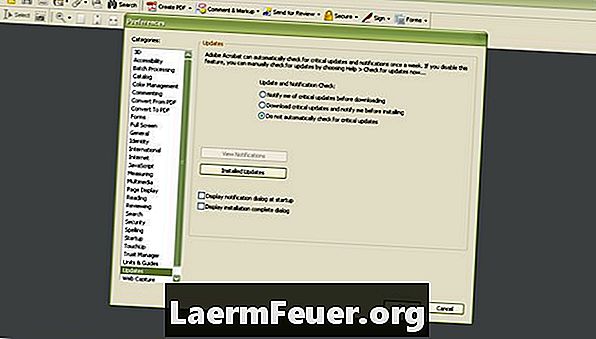
-
Under "Hjelp" -menyen, velg "Sjekk etter oppdateringer ...". Dette åpner Adobe Updater.
-
Programvaren tar litt tid å lete etter oppdateringer. Når du er ferdig, vil du fortelle deg tilgjengelige oppdateringer og vil gi en lenke som sier "Innstillinger." Klikk på den.
-
Fjern merket av for "Søk etter oppdateringer automatisk". Fjern merket for "Adobe Reader 8" eller "Adobe Reader 9" i "Velg programmer for oppgradering" -boksen. Klikk på "OK".
-
Hvis det er det, blir du omdirigert til dialogboksen som viser tilgjengelige oppdateringer. Velg å installere oppdateringene ved å klikke "Last ned og installer oppdateringer" eller klikk "Avbryt" og bruk programmet på nytt.
-
Hvis det ikke er noen oppdateringer, vil programvaren advare deg, og du kan klikke "Avslutt".
Adobe Acrobat Reader 8 og 9
-
Under "Rediger" -menyen, klikk på "Innstillinger".
-
I venstre meny, bla siden og klikk på "Oppdateringer".
-
Velg knappen som sier "Ikke sjekk for kritiske oppdateringer automatisk". Klikk på "OK".
Adobe Acrobat Reader 6 og 7
Hva du trenger
- Du trenger:
- Adobe Acrobat Reader 6, 7, 8 eller 9